Телефон без приложений можно считать бесполезным гаджетом, который может только звонить и отправлять смс. Каждый производитель добавляет в устройство «начинку» из базовых ПО. Например, на айфонах есть свои уникальные приложения- одно из них «Локатор». Рассмотрим все функции подробно.
Как работает «Локатор» на Айфоне и что это за приложение
Владельцы iPhone имеют возможность обнаруживать потерянные устройства от производителя Apple, а также отслеживать местоположение друзей и знакомых. Ранее пользователи получали информацию с помощью приложения «Найти iPhone» и «Найти друзей».
Однако Айфоны и другие устройства с операционной системой iOS 13 устроены иначе, появилось новое программное обеспечение «Локатор».
Рассмотрим все его функции в формате «Вопрос-ответ»




Функции приложения «Локатор»
Локатор является софтом, который заменяет приложения, функционирующих на старых операционных системах.
Основные функции представляют собой обнаружение потерянных устройств Apple (планшетов, айфонов, ноутбуков, смарт-часов) и определение местонахождения (демонстрация на картах) людей. Стоит учесть, что получение информации о местоположении возможно только при соглашении пользователей. Для получения и передачи данных потребуется синхронизироваться.
Помимо основных функций есть и дополнительные, они появились благодаря встроенному в систему Локатору. Так пользователи Айфонов увидят, что даже при обычном добавлении номера в приложение «Контакты», в софте есть кнопки от нового программного обеспечения. Например, пользователь сможет позвонить, отправить голосовое сообщение или выстроить маршрут согласно данным, которые передает устройство.
Как добавить Айфон в «Локатор»
Для добавления устройства в базу приложения «Локатор» нужно активировать передачу данных. Понадобится зайти в программное обеспечение и следовать несложной инструкции:
- Оказавшись в главном меню, пользователь выражает согласие с условиями пользования софтом;
- Далее потребуется нажать на команду «Настройки», зайти в раздел «Apple ID». Нажать на кнопку «Передача геопозиции». Теперь другие пользователи будут получать извещения о местонахождении.
Можно настроить какие именно сведения будут передаваться друзьям, на выбор команды «Прибытие» и «Убытия». Кликнув пальцем по пункту, пользователь отметит повод, по которому будут приходить уведомления на айфоны друзей. Также пользователь имеет возможность вручную изменить данные о своей геопозиции.
Как найти iPhone через «Локатор»
Зайдя в приложение, пользователь увидит в главном меню 2 блока: «Пользователи» и «Устройства».
Пользователи
Пользователи – это все владельцы айфонов, которые оформили соглашение на синхронизацию и передачу данных о своем местоположении. В этом блоке есть 2 раздела: семья и друзья, пользователь может группировать свои контакты самостоятельно.
Устройства
К устройствам относят те гаджеты, которыми владеет данный пользователь. Для их отображения в сети нужно активировать функцию.
Как только пользователи из списка контактов выразят свое соглашение на передачу данных о геопозиции, владелец айфона сможет увидеть их местоположение на карте. Для каждого друга доступно 3 функции:
- Просмотр контакта (в этом блоке есть все данные о контакте, в том числе и его местоположение);
- Построение маршрута (при клике по этой команде телефон перенаправит пользователя на интерактивную карту, где будет отображено расстояние, время и сам маршрут. Геопозиция отображается точно – вплоть до номера дома);
- Настройка уведомлений (как только друг будет менять свое местоположение, пользователь получит извещение о перемещении. Это упрощает процесс поиска контакта).
В блоке «Устройства» пользователь сможет просмотреть геопозицию своих гаджетов.
Предварительно нужно включить передачу местоположения, синхронизироваться в Apple ID. Помимо точного адреса есть еще опции в этом разделе. Они представлены ниже:
- Воспроизвести звук – при активации этой команды потерянное устройство будет издавать короткие трели, извещающие пользователя о точном месте. Функция помогает найти искомый гаджет в помещении;
- Маршруты – при нажатии на этот пункт пользователь окажется в приложении «Карты». Здесь доступно построение маршрута посредством 4 способов: пользователь может проехать на автомобиле, воспользоваться услугами такси, дождаться нужного автобуса или пройти пешком;
- Уведомить меня – функцию рекомендуется подключить, благодаря ей пользователь получит извещение о перемещении устройства. Если гаджет нашел посторонний человек, то будут известны данные о его геопозиции;
- Отметить как потерянное – при активации этой команды устройство блокируется, чтобы им не воспользовались посторонние люди. Пока режим включен, устройство будет искать потерянный гаджет, и извещать о смене его геопозиции;
- Стереть это устройство – это команда, которая поможет уберечь данные от злоумышленников. Использовать ее нужно только тогда, когда устройство украдено или потеряно безвозвратно. В таком случае все сведения о пользователе будут удалены при нажатии кнопки «Стереть».
Помимо этих функций у пользователя есть возможность удалить устройство из списка. Операция выполняется беззвучно, извещений по завершении действия не поступает. После перезагрузки iPhone все гаджеты снова будут добавлены в список.
Ниже представлена видеоинструкция. В ней подробно описано, как найти друзей и свои устройства с помощью приложения «Локатор»:
Как включить офлайн-поиск в приложении «Локатор»
Функция доступна на устройствах с операционной системой iOS 13 и выше. Инструкция для поиска своих устройств:
- Нужно активировать команду «Найти iPhone (iPad)». Для этого потребуется зайти в приложение «Настройки», затем нажать на команду «Apple ID», и перейти во вкладку «Локатор»;
- Здесь потребуется включить все три команды «Найти iPhone», «Включить Офлайн-поиск» и «Последняя геопозиция». Поиск будет осуществляться без подключения к сети интернет;
- Рекомендуется зайти в само приложение «Локатор», блок «Устройства». Пользователю следует нажать на команду «Отметить как пропавшее». При этом можно послать уведомление со своим номером телефона, чтобы нашедший человек мог вернуть гаджет. Устройство будет заблокировано, поэтому им не смогут воспользоваться.
Подробное описание алгоритма активации офлайн-поиска в видео:
Как отключить «Локатор» на Айфоне
Некоторые пользователи не захотят делиться данными и историей своих перемещений. На этот случай функцию «Локатор» можно отключить. Потребуется зайти в приложение «Настройки» и отказаться от передачи данных в Apple ID. Помимо этого дается инструкция для отключения отслеживания гаджета:
- Пользователю следует нажать на базовое приложение «Настройки». Далее выбрать пункт «Конфиденциальность». Затем владелец айфона кликает по команде «Службы геолокации»;
- Прокрутить команды списка до пункта «Системные службы». Далее пользователь нажимает на команду «Часто посещаемые места», отключая ее. Историю также требуется очистить, кликнув по аналогичной команде, и подтвердив операцию. Теперь все данные о передвижениях будут удалены.


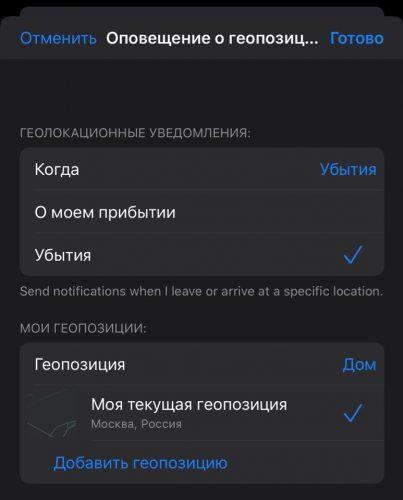
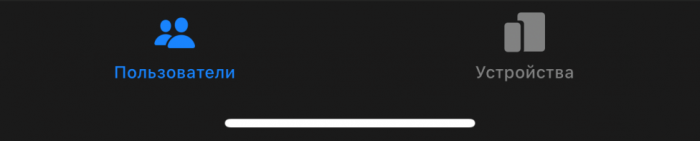
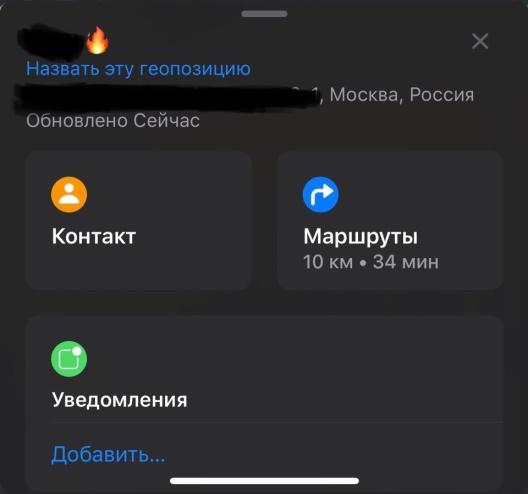
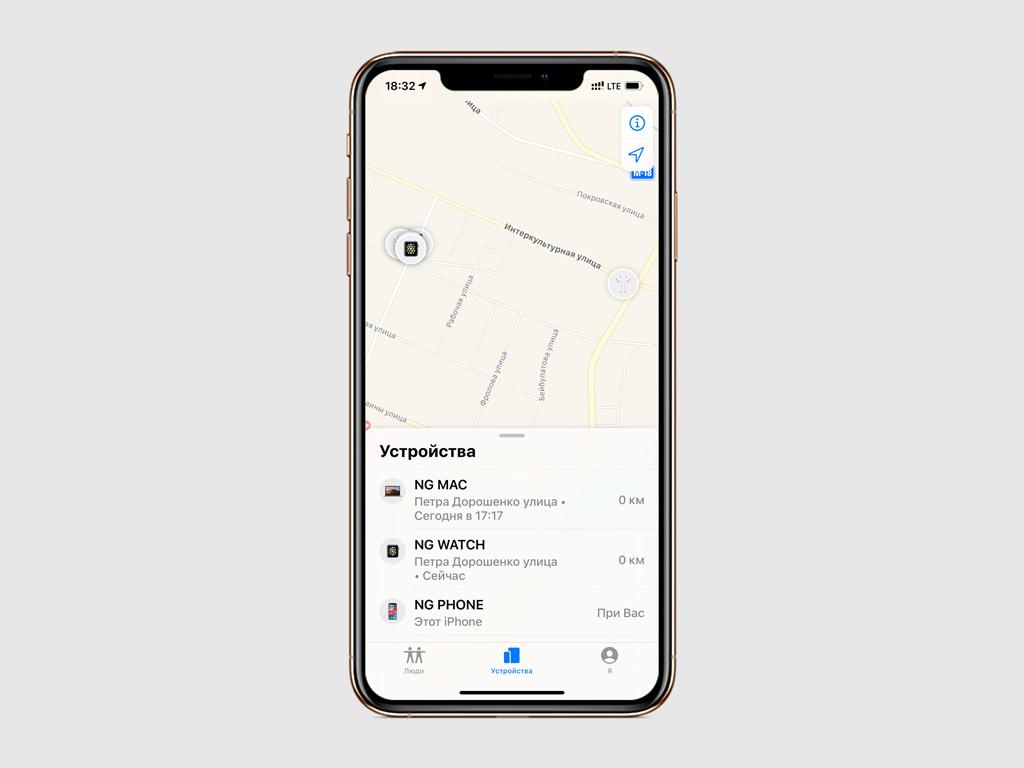
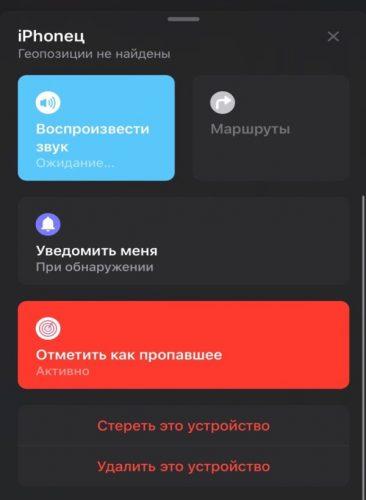




Может ли кто-либо найти мой айфон в этом приложении без моего ведома, зная при этом мой id и пароль ( если у меня активирована функция Локатор)? И ещё, если кто-то попытается найти мое местоположение,- придёт ли мне какое-либо сообщение, уведомление ? Если да, то как это происходит.
По какой причине локатор отключился сам и не показывал геопозиция?